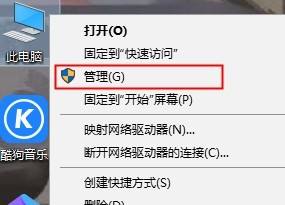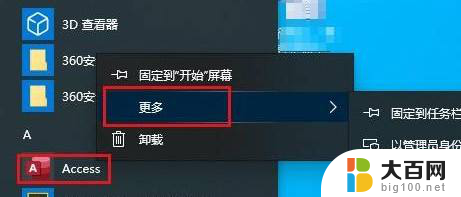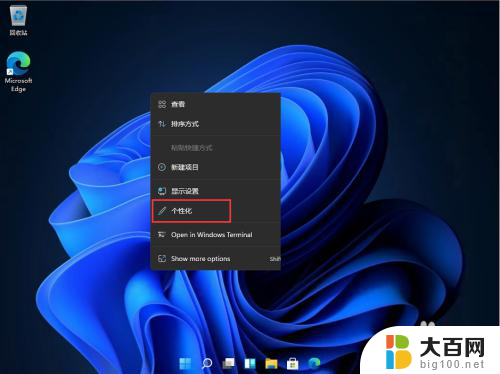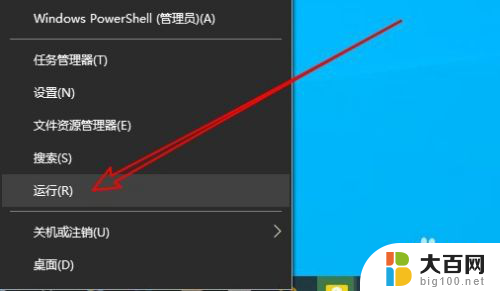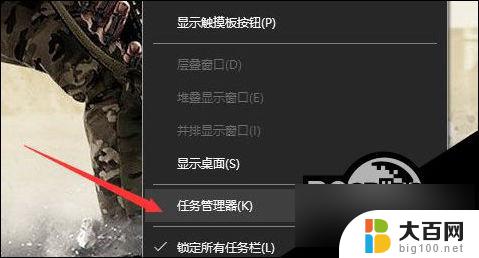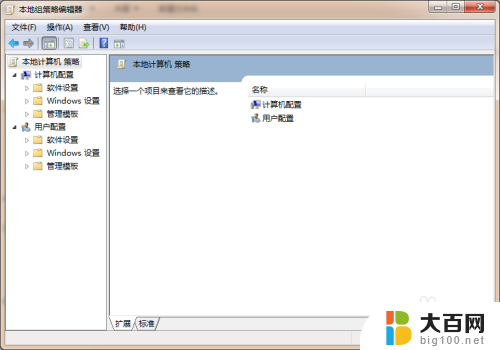win10升级后开始菜单不见了 Win10更新后开始菜单不见了怎么办
近日许多Win10用户在升级系统后发现开始菜单不见了,这让许多人感到困惑和焦虑,开始菜单作为系统中最常用的功能之一,对于用户来说至关重要。而出现这种问题,可能是由于系统更新时出现了错误或者文件损坏等原因导致。针对这个问题,用户可以尝试重新启动电脑,或者通过系统设置中的修复工具来解决。如果问题依然存在,建议及时联系技术支持或者寻求专业人士的帮助,以确保系统功能的正常运行。希望大家能够尽快解决这一问题,恢复正常使用电脑的能力。
具体方法:
1.当打开电脑时,点击电脑桌面左下角的Windows图标之后。将会出现下图所示的全屏幕开始菜单展示。这也就是现在很多用户遇到的问题!
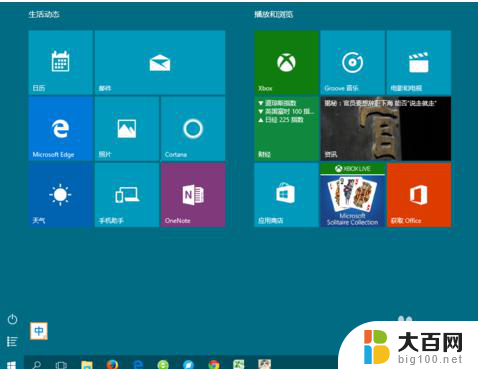
2.这样的问题,可以在电脑桌面的空白处。右键点击鼠标,在弹出的菜单栏中选择个性化

3.在打开的个性化设置页面当中,左侧栏目里选择开始
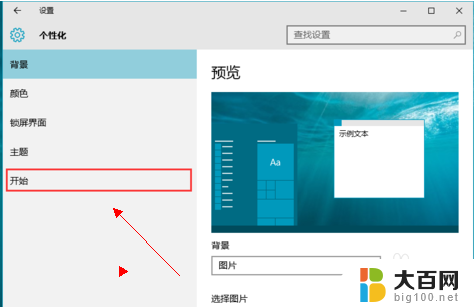
4.这时,在页面的右侧可以看到使用全屏幕“开始”菜单,此时是处于开启状态
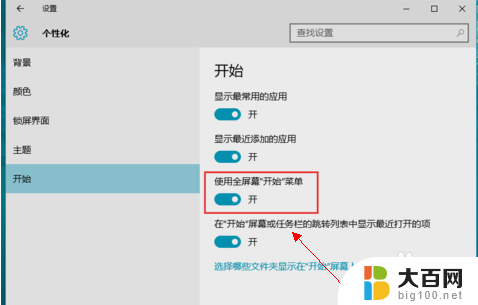
5.接着,只需将开关进行关闭即可
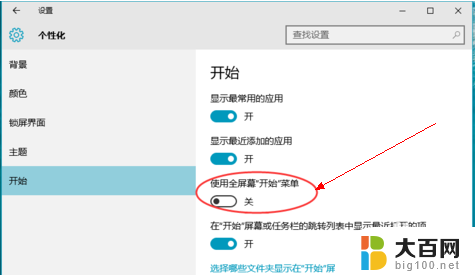
6.最后回到原来的电脑桌面,点击左下角的Windows图标。这时将弹出了开始菜单,而不是全屏幕的展示了。
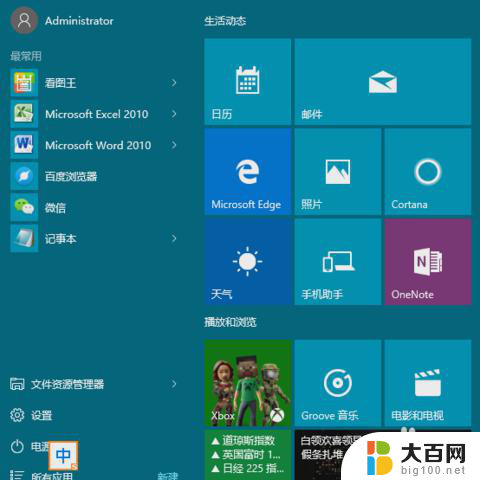
以上是win10升级后开始菜单不见的全部内容,如果还有不清楚的用户,可以参考以上小编的步骤进行操作,希望对大家有所帮助。